Para invertir el desplazamiento en una Mac, haz clic en el ícono de Apple → Haga clic en "Preferencias del sistema" → Haga clic en el icono "Trackpad" o "Mouse" → Haga clic en la casilla de verificación "Desplazar dirección: Natural" para desmarcarlo.
Método uno de dos:
Usando un Trackpad
-
 1 Haga clic en el icono de Apple. Es el logotipo de Apple en la esquina superior izquierda de la barra de menú.
1 Haga clic en el icono de Apple. Es el logotipo de Apple en la esquina superior izquierda de la barra de menú. -
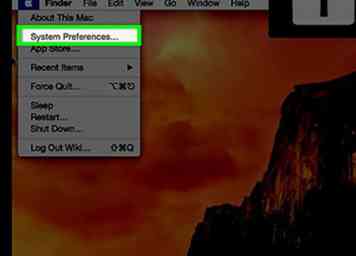 2 Hacer clic Preferencias del Sistema.
2 Hacer clic Preferencias del Sistema. -
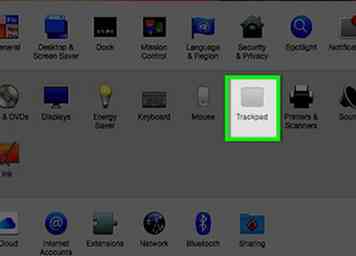 3 Haga clic en el ícono "Trackpad".
3 Haga clic en el ícono "Trackpad". -
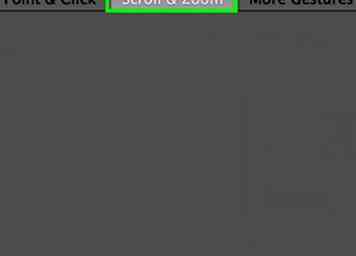 4 Hacer clic Desplazar y acercar.
4 Hacer clic Desplazar y acercar. -
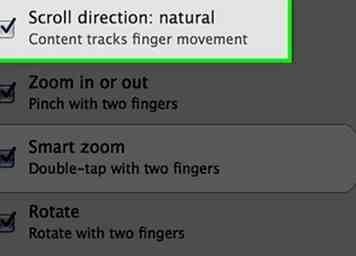 5 Haga clic en la casilla de verificación "Desplazar dirección natural" para desmarcarlo.
5 Haga clic en la casilla de verificación "Desplazar dirección natural" para desmarcarlo. -
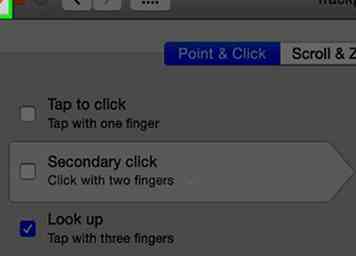 6 Haga clic en el botón rojo "X". La configuración de desplazamiento se guardará.
6 Haga clic en el botón rojo "X". La configuración de desplazamiento se guardará.
Método dos de dos:
Usando un mouse
-
 1 Haga clic en el icono de Apple. Es el logotipo de Apple en la esquina superior izquierda de la barra de menú.
1 Haga clic en el icono de Apple. Es el logotipo de Apple en la esquina superior izquierda de la barra de menú. -
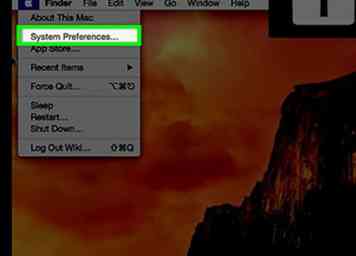 2 Hacer clic Preferencias del Sistema.
2 Hacer clic Preferencias del Sistema. -
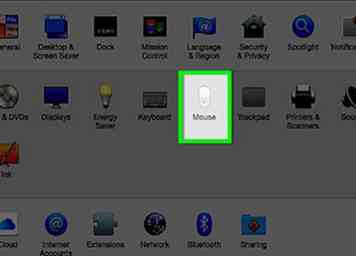 3 Haga clic en el icono "Mouse".
3 Haga clic en el icono "Mouse". -
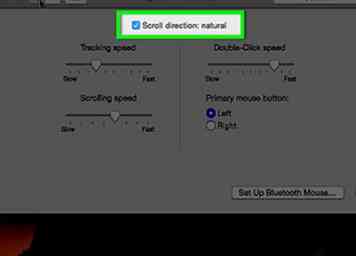 4 Haga clic en la casilla de verificación "Desplazar dirección natural" para desmarcarlo.
4 Haga clic en la casilla de verificación "Desplazar dirección natural" para desmarcarlo. -
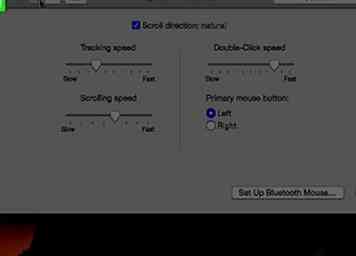 5 Haga clic en el botón rojo "X". La configuración de desplazamiento se guardará.
5 Haga clic en el botón rojo "X". La configuración de desplazamiento se guardará.
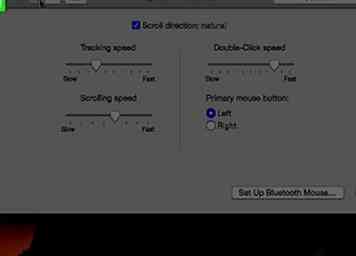
Facebook
Twitter
Google+
 Minotauromaquia
Minotauromaquia
 1 Haga clic en el icono de Apple. Es el logotipo de Apple en la esquina superior izquierda de la barra de menú.
1 Haga clic en el icono de Apple. Es el logotipo de Apple en la esquina superior izquierda de la barra de menú. 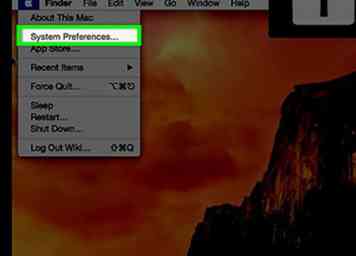 2 Hacer clic
2 Hacer clic 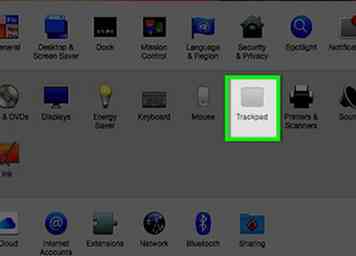 3 Haga clic en el ícono "Trackpad".
3 Haga clic en el ícono "Trackpad". 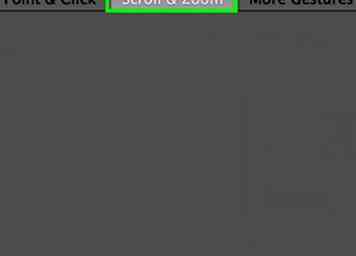 4 Hacer clic
4 Hacer clic 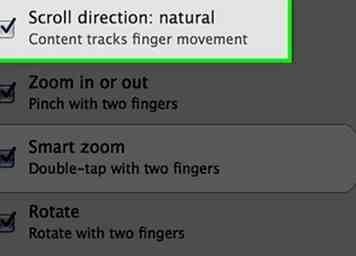 5 Haga clic en la casilla de verificación "Desplazar dirección natural" para desmarcarlo.
5 Haga clic en la casilla de verificación "Desplazar dirección natural" para desmarcarlo. 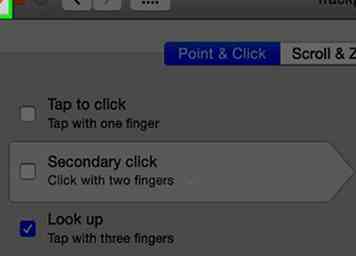 6 Haga clic en el botón rojo "X". La configuración de desplazamiento se guardará.
6 Haga clic en el botón rojo "X". La configuración de desplazamiento se guardará.  1 Haga clic en el icono de Apple. Es el logotipo de Apple en la esquina superior izquierda de la barra de menú.
1 Haga clic en el icono de Apple. Es el logotipo de Apple en la esquina superior izquierda de la barra de menú. 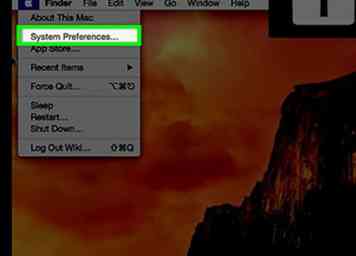 2 Hacer clic
2 Hacer clic 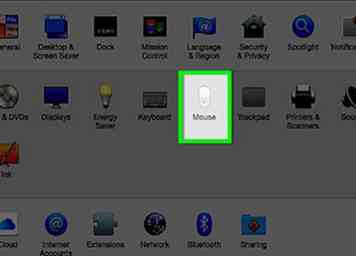 3 Haga clic en el icono "Mouse".
3 Haga clic en el icono "Mouse". 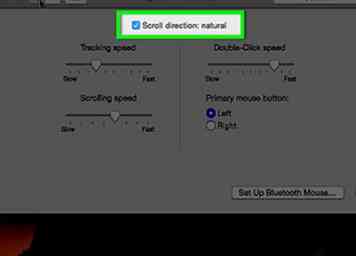 4 Haga clic en la casilla de verificación "Desplazar dirección natural" para desmarcarlo.
4 Haga clic en la casilla de verificación "Desplazar dirección natural" para desmarcarlo.